
Instrumentul Client Zone va permite vizitatorilor dvs. să se înregistreze ca membri ai site-ului web și să aibă detaliile lor salvate în sistem. Cu ajutorul acestui instrument, puteți să vă limitați accesul la site , să vă gestionați forumul și să permiteți utilizatorilor să se conecteze la Zona lor de clienți și să le vadă profilul, adresele și detaliile comenzii.
În Editorul de site-uri web, faceți clic pe Design și selectați Antet din lista derulantă.
În caseta Afișare pictogramă de conectare , comutați butonul la ON. Rețineți că această opțiune va fi disponibilă numai dacă aveți pagini fluide pe site-ul dvs.:
Magazin de comerț electronic
Rezervare
forum
Blog
Curs online
Dacă niciuna dintre cele de mai sus nu se află pe site-ul dvs. web, opțiunea va fi inactivă și va fi inaccesibilă.
Odată ce activați această opțiune, pe antetul site -ului dvs. web va apărea o pictogramă de autentificare care le va permite utilizatorilor să se conecteze la Zona lor de clienți, să își gestioneze detaliile și adresele profilului, să le vadă comenzile, să posteze pe pagina dvs. de forum etc.
După activarea zonei client, faceți clic pe Editare pentru a-i seta numele unic. Acest nume va fi afișat utilizatorilor dvs. atunci când se înregistrează sau se conectează la zona lor de clienți.

Pentru a se autentifica în Zona Client, utilizatorul trebuie să-și introducă adresa de e-mail și să facă clic pe Solicitare cod de autentificare . Acesta va primi codul de autentificare la adresa de e-mail pe care a introdus-o.
De asemenea, utilizatorii pot alege să se conecteze folosind conturile lor Facebook sau Gmail. Acest lucru oferă un nivel suplimentar de securitate și le permite să se înscrie în zona dvs. client rapid și ușor.
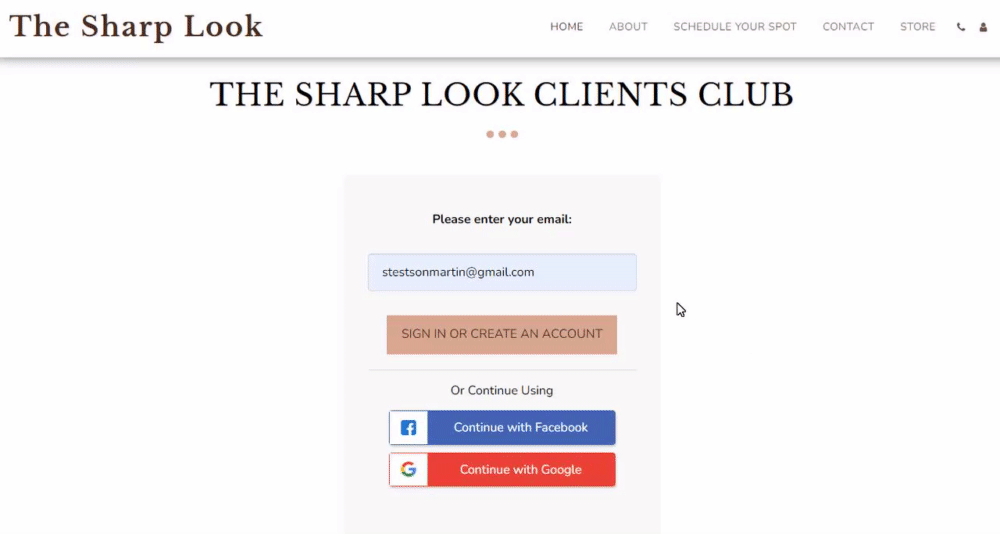
Odată autentificat în Zona lor de clienți, utilizatorii dvs. vor găsi următoarele opțiuni:
Utilizatorii își pot edita detaliile profilului, cum ar fi Nume, Prenume, Pseudonim, Telefon și Țară și pot adăuga o imagine.
De asemenea, clientul se poate înscrie pentru newsletter-ul dvs. și poate primi actualizări despre produsele și serviciile dvs.
Făcând clic pe cele trei puncte de lângă fotografia de profil, clienții dvs. vor putea să își schimbe fotografia și să se deconecteze din Zona Client.
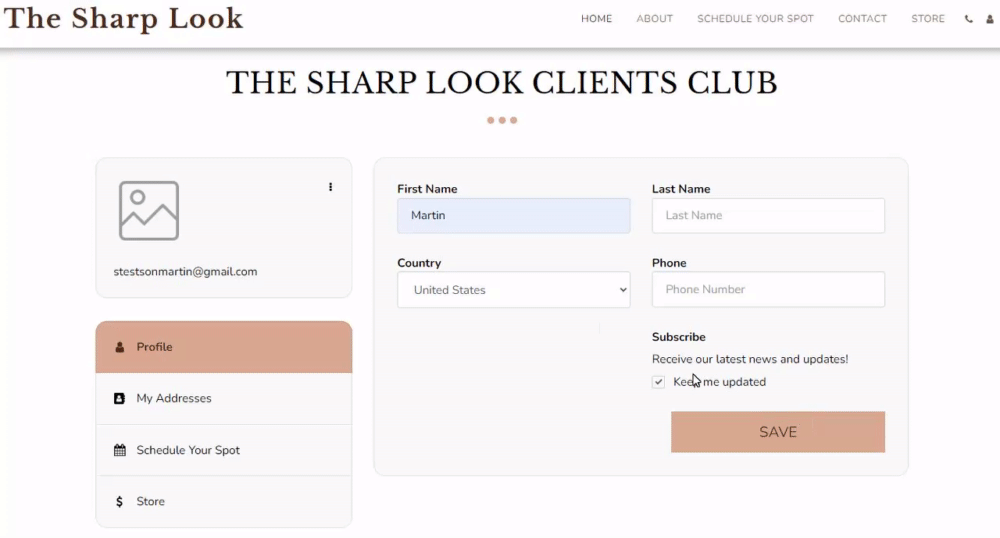
Fiecare utilizator poate adăuga mai multe adrese și le poate folosi atunci când face comenzi pe site-ul dvs. web, precum și le poate edita atunci când este necesar. Clientul poate configura mai multe adrese și poate decide asupra adresei principale.
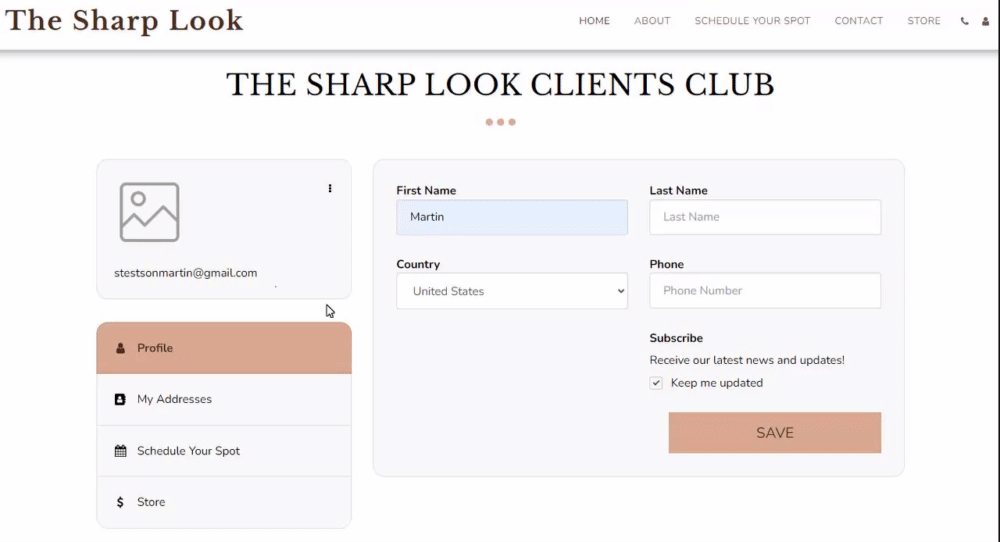
Utilizatorii pot folosi această filă pentru a vedea informații despre rezervarea lor și, dacă este permis, să-și anuleze sau să-și reprogrameze întâlnirile.
Această filă le va permite să facă următoarele:
Info - Va afișa detaliile rezervării.
Plătiți - Va permite clientului să plătească pentru serviciul programat.
Săgeată în jos - dacă opțiunea este activată în setările paginii de programare, clienții tăi își vor putea reprograma sau anula întâlnirile
Dacă site-ul dvs. are un magazin de comerț electronic, acesta va fi prezentat cu această filă. Orice comandă făcută de utilizator va fi prezentă aici.
Această filă le va permite să facă următoarele:
Informații: utilizatorul își poate revizui detaliile comenzii, inclusiv adresa de livrare, costul total al comenzii și alte informații relevante.
Plată: utilizatorul poate plăti orice comandă neplătită din zona sa client. Acest lucru va redirecționa clientul către un ecran de plată unde poate plăti pentru comanda dorită.
Dacă oferiți un abonament la Blogul/Cursurile dvs. online, utilizatorii dvs. vor putea să-și gestioneze abonamentul prin Zona de clienți, sub fila Abonament utilizatorii dvs. vor putea verifica informații relevante despre abonamentul lor, Utilizatorii vor putea, de asemenea, să verifice starea abonamentului lor și au opțiunea de a-și anula abonamentul făcând clic pe butonul Anulare
În această filă, utilizatorii dvs. vor putea plăti pentru abonamentul lor la blogul dvs.,
Informații: utilizatorul își poate revizui detaliile comenzii.
Plată: utilizatorul poate plăti orice comandă neplătită din zona sa client. Acest lucru va redirecționa clientul către un ecran de plată unde poate plăti pentru comanda dorită.
Dacă oferiți cursuri online pe site-ul dvs. în această filă, utilizatorul va putea vedea toate cursurile la care s-a înscris
Informații: utilizatorul își poate revizui detaliile comenzii.
Plată: utilizatorul poate plăti orice comandă neplătită din zona sa client. Acest lucru va redirecționa clientul către un ecran de plată unde poate plăti pentru comanda dorită.
Butonul Accesați cursul: Făcând clic pe această opțiune, utilizatorul va ajunge la cursul selectat
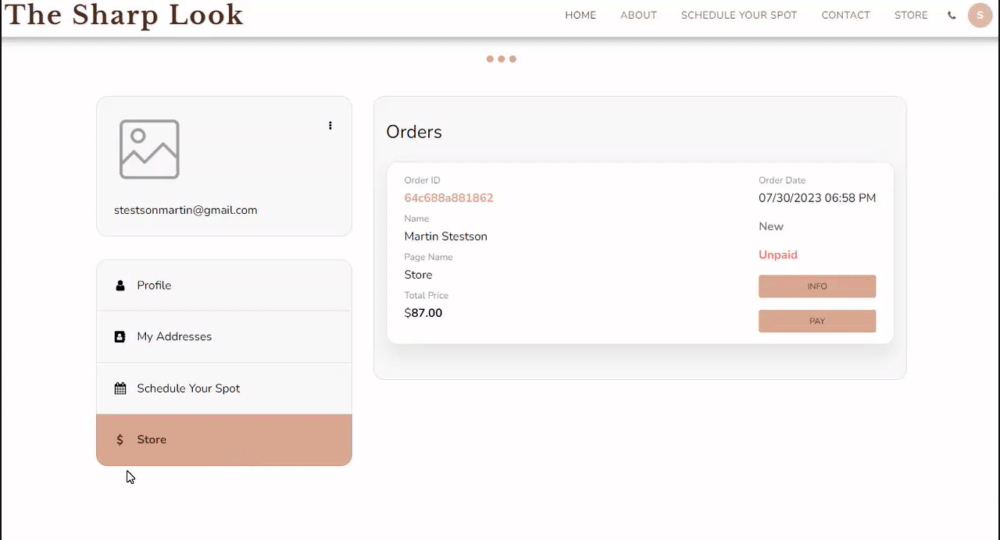
Vă puteți îmbunătăți brandingul personalizând numele implicite (Etichete). Acest lucru vă permite să afișați ceea ce doriți ca clienții dvs. să vadă, de exemplu, „Cel mai bun magazin de haine”, „Adunarea conferinței” sau orice altceva care vă împuternicește marca.
Pentru a configura o filă de marcă în zona clientului site-ului dvs., mergeți la magazinul de comerț electronic sau la pagina Rezervare, faceți clic pe butoanele Magazin sau , respectiv, Editați și urmați acești pași:
Faceți clic pe Setări în meniul lateral, apoi faceți clic pe Configurare .
Faceți clic pe Etichete personalizate și setați categoria Magazin sau Rezervare la Personalizat .
Adăugați eticheta de marcă personalizată și salvați .
Aceasta va înlocui fila existentă cu eticheta de marcă.
Citiți mai multe despre Magazinul de comerț electronic și despre setările paginii Programare rezervare .